VMware Workstation 9'da Yeni Makine Oluşturmak 90929092 okunma
VMware Workstation 9 onca yeniliklerle geldi. Kurulumu, editörü, ayarları gibi bir çok yenilik sayabiliriz. Workstation 9 üzerinde yeni makine oluşturmak, diğerleriyle aynı türde. Yani kurulum tipleri aynı. Çok büyük bir değişiklik yok. Zaten beklenmiyordu da. Her sürümünde yeni bir makine oluşturmak, basit adımlarladır, bu hiç değişmedi. Ancak yine de anlatmakta fayda görüyorum. Sanal bir makine oluşturmak istiyorsak, özellikle firmalar üzeride bu işi yapacaksak, Workstation 9 tam aradığımız uygulamadır. Yeni makine oluşturmak için uygulamayı açalım.
Uygulama açılınca ilk öncelikle "Create a New Virtual Machine" kısmına tıklayalım.
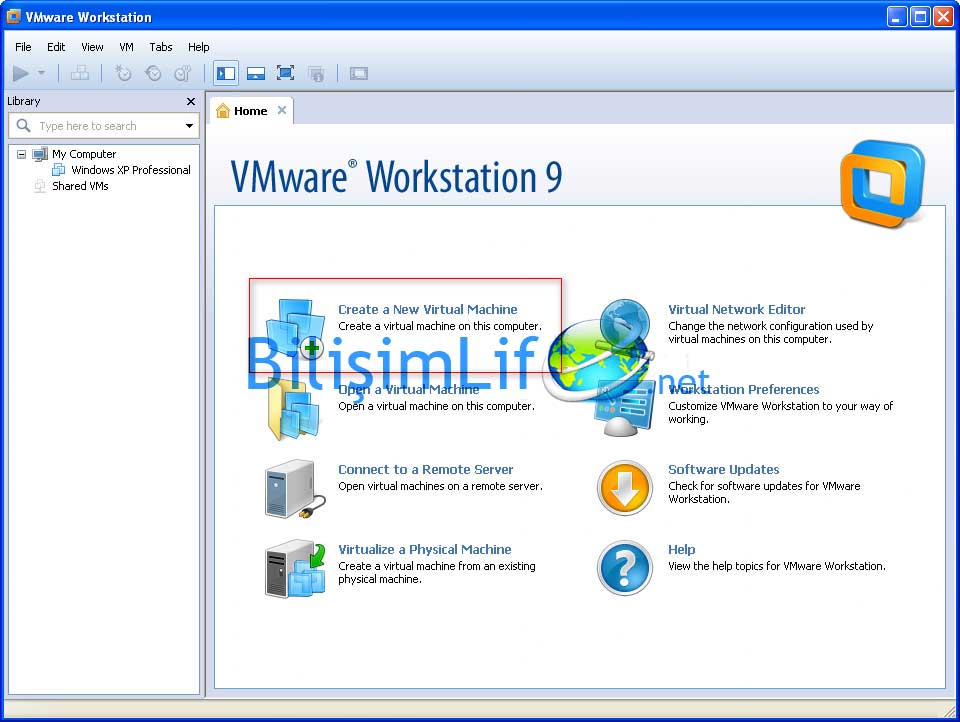
Bizi yeni makine oluşturma sihirbazı karşılıyor. Ancak bu sefer iki seçenekle karşılıyor. Kolay bir kurulum yapmak istiyorsak Typical, özel bir kurulum yapacak isek Custom seçeneğine tıklayalım. Önerilen Typical kurulum türüdür. Türü seçtikten sonra next diyerek geçelim.
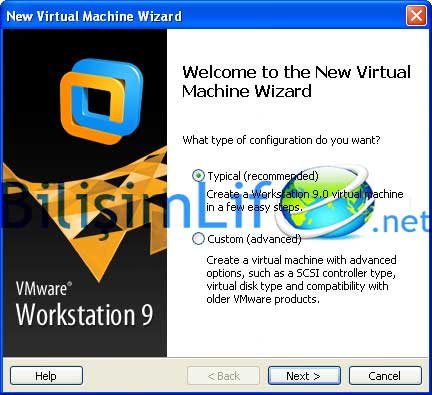
Not: Custom seçeğini seçtiğinizde, sizlere makine ayarlarını da yaptırır. Oluşturacağınız sanal diskin bütün ayarları yapılmış olarak kurulum tamamlarsınız. Örnek ile Custom deyip geçince aşağıdaki pencere sizi karşılar. Gelişmiş seçenekler için Custom demenizi öneririm.
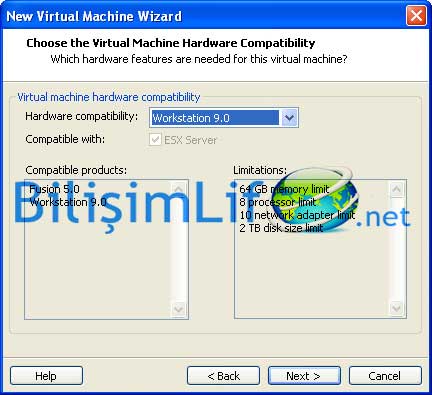
Custom demeden, Typical diyerek (önerilen bakımından) diğer adıma geçelim.
Ney üzerinden kuracağımızı sormakta. Bu ayar normalde makine ayarlarında da bulunuyor ancak kurulum sihirbazına da koyulmuş. Sebebi olarak ayarlara girmeden direk kuruluma geçmek olsa gerek diye düşünüyorum. Üç seçenek sunmakta.
Installer disc: CD/DVD ROM üzerinden yapılan kurulum türüdür. Bir disk sürücüsü üzerinden de denebilir.
Installer disc image file: ISO kalıbını kullanarak yapılan kurulum türüdür, diğerlerine oranla daha hızlı olmakta. Işletim sisteminin ISO kalıp dosyası varsa, buradan gösterip kurulum yapabiliriz.
I will install the operating sistem later: Daha sonradan işletim sistemini kuracaksak işaretlememiz gereken seçenektir. Bir şey göstermenize gerek yok, kısacası "sonradan ayarlarım ben" demenin başka bir yoludur.
En son seçeneği öneririm, makine ayarlarına da bir göz atmak gerekir. Bunun için sonradan göstermek daha uygun oluyor. Seçeneği seçtikten sonra next diyerek ilerleyelim.
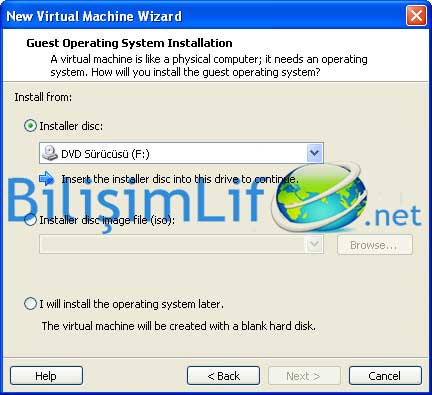
Oluşturacağımız misafir işletim sistemini ve versiyonun seçelim, next diyerek ilerleyelim.
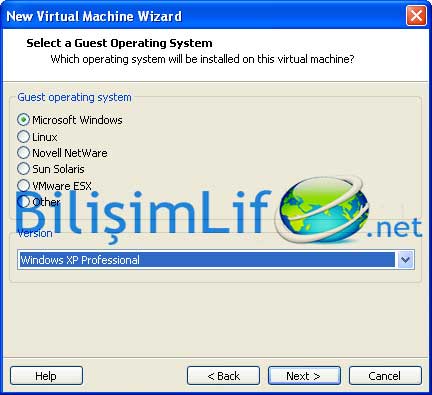
Bu adımda makine ismi ve yerini belirtmemiz gerek. Yeri otomatik olarak Belgelerim içerisine oluşturduğu My Virtual Machine klasörüdür, isterseniz değiştirebilirsiniz. Işlemi yaptıktan sonra next diyerek geçelim.
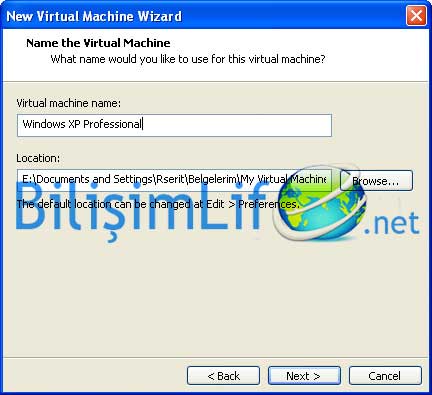
Önemli bir adıma gelmiş bulunmaktayız. Bu adıma "Özel disk kapasitesi alanı" denilmekte. Oluşturacağımız sanal makinemize hangi işletim sistemini kuracaksak (Örnek ile ben Windows XP kurmaktayım), ona göre bir kapasite yazmalıyız. Benim için 4 GB yeterli olarak gördüm. Bunun için maksimum 4 olarak yazdım. Ancak bunun altında iki seçenek bulunuyor. Peki neyin nesi bu seçenekler, bunlara bakalım.
Store virtual disk as a single file: Oluşturacağımız sanal diskin depolamasını tek bir dosya halinde depolama seçeneğidir. Parça parça dosyalar halinde olmadan, tek bir .vmdk dosyasıyla depolar. Bunun ne gibi avantajı veya dezavantajı var derseniz, avantajı olarak tek bir dosya olmasıdır. Parçalarla uğraşmadan, tek bir dosya taşıyarak sanal hardiskimizi alabiliriz. Dezavantajı ise gerekli disk alanları olmadığında (USB sürücüsünde veya diğer depolama araçlarında) tek bir dosyayı kopyalamayız. Disk yetersiz olacaktır. Böyle de bir dezavantajı var.
Split virtual disk into multiple files: Oluşturacağımız sanal diskin depolamasını bir çok dosya halinde depolama seçeneğidir. Tek bir dosya halinde değil de, part part oluşturur. Avantajı, yeterli alanlarımız olmadığında parça parça sanal disk parçalarını alabilmemiz ve daha rahat taşımadır. Dezavantajı ise zamandan kayıp olarak görülüyor ama ben pek öyle görmüyorum. Çok büyük diskler oluşturabiliriz. Bunun için en uygunu bu seçenek olacaktır.
Varsayılan olan ikinci seçenektir. Önerim de ikinci seçenektir. Kapasiteyi ve seçeneği belirlediysek next diyerek bu adımı geçelim.
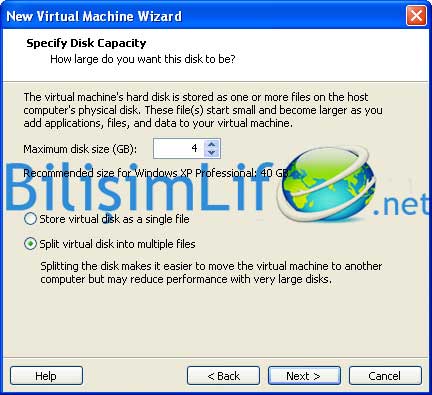
Sanal disk oluşturmaya hazırız. Küçük bir özet göstermekte. Finish diyerek bu oluşumu tamamlayalım.
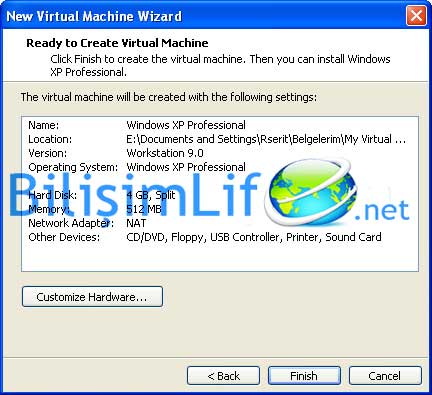
Yeni sürümler oluştukça seçenekler ve özellikler de artacaktır. VMware bu konudaki ustalığını çok da iyi konuşturmakta. Kullanıcı önerileri, beklentileri ve istekleri doğrultusunda VMware ürünleri gelişmekte. Workstation 9 üzerindeki seçeneklerden de anlaşıldığı üzere kullanıcıların istekleri doğrultusunda geliştiği görülüyor. Henüz kurulum yaptık, Workstation 9 üzerinde bir çok özellik var. Yeni makinemizi kurduk, hepimiz için hayırlı olsun.
Recep ŞERIT



BİR YORUM YAZIN